عند الدمج، عادة ما تنضم إلى استعلالين إما داخل Excel أو من مصدر بيانات خارجي. بالإضافة إلى ذلك، تحتوي ميزة Merge على واجهة مستخدم بديهية لمساعدتك في الانضمام بسهولة إلى جدولين مرتبطين. للحصول على مثال لدمج إجمالي المبيعات من استعلام تفاصيل الطلب في جدول منتجات، راجع البرنامج التعليمي Learn لدمج مصادر بيانات متعددة.
إنذار: تمنع مستويات الخصوصية المستخدم من دمج بيانات من مصادر بيانات مختلفة عن غير قصد، وقد تكون هذه البيانات خاصة أو تنظيمية. وبحسب الاستعلام، قد يرسل المستخدم عن غير قصد بيانات من مصدر البيانات الخاص إلى مصدر بيانات آخر قد يكون ضاراً. يحلل Power Query كل مصدر بيانات ويصنّفه في مستوى الخصوصية المحدد: عام وتنظيمي وخاص. لمزيد من المعلومات حول مستويات الخصوصية، راجع تعيين مستويات الخصوصية.
ينشئ استعلام الدمج استعلاما جديدا من استعلامين موجودين. تحتوي نتيجة استعلام واحدة على جميع الأعمدة من جدول أساسي، مع عمود واحد يعمل كعمود واحد يحتوي على علاقة بجدول ثانوي. ويحتوي الجدول المرتبط على كل الصفوف التي تطابق كل صف من الجدول الأساسي بالاستناد إلى قيمة عمود مشتركة. تقوم العملية توسيع بإضافة أعمدة من جدول مرتبط إلى جدول أساسي.
هناك نوعان من عمليات الدمج:
-
الدمج الموضعي يمكنك دمج البيانات في استعلامك الحالي حتى تصل إلى نتيجة نهائية. وتشكل النتيجة خطوة جديدة في نهاية الاستعلام الحالي.
-
دمج متوسطيمكنك إنشاء استعلام جديد لكل عملية دمج.
لمشاهدة تمثيل مرئي للعلاقات في مربع الحوار تبعيات الاستعلام ، حدد عرض > تبعيات الاستعلام. في أسفل مربع الحوار، حدد الأمر تخطيط للتحكم في اتجاه الرسم التخطيطي.
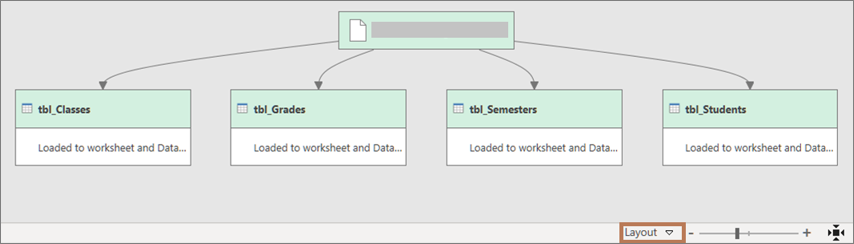
تحتاج إلى استعلامين على الأقل يمكن دمجهما ولديهما عمود واحد أو أكثر على الأقل لمطابقته في عملية الانضمام. يمكن أن تأتي من أنواع مختلفة من مصادر البيانات الخارجية. يستخدم المثال التالي المنتجات وإجمالي المبيعات.
-
لفتح استعلام، حدد موقع استعلام تم تحميله مسبقا من محرر Power Query، وحدد خلية في البيانات، ثم حدد استعلام > تحرير. لمزيد من المعلومات، راجع إنشاء استعلام أو تحميله أو تحريره في Excel.
-
حدد Home > Merge Queries. الإجراء الافتراضي هو إجراء دمج مضمن. لإجراء عملية دمج وسيطة، حدد السهم الموجود بجانب الأمر، ثم حدد دمج الاستعلامات كجديد.
يظهر مربع الحوار دمج . -
حدد الجدول الأساسي من القائمة المنسدلة الأولى، ثم حدد عمود صلة عن طريق تحديد رأس العمود.
-
حدد الجدول ذي الصلة من القائمة المنسدلة التالية، ثم حدد عمودا مطابقا عن طريق تحديد رأس العمود.
تأكد من تحديد نفس عدد الأعمدة المراد مطابقتها في معاينة الجداول الأساسية أو ذات الصلة أو الثانوية. تستند مقارنة الأعمدة إلى ترتيب التحديد في كل جدول. يجب أن تكون الأعمدة المطابقة هي نفس نوع البيانات، مثل النص أو الرقم. يمكنك أيضا تحديد أعمدة متعددة لدمجها.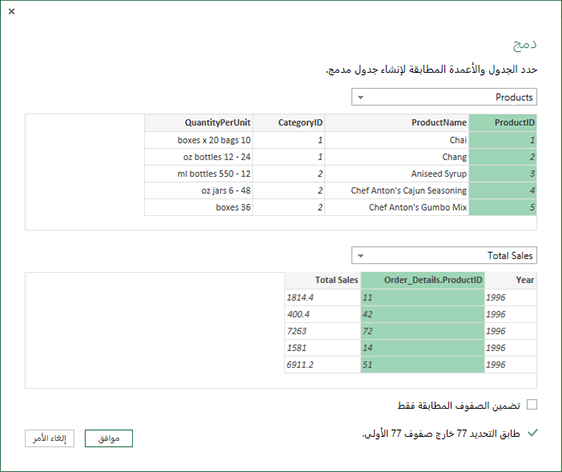
-
بعد تحديد أعمدة من جدول أساسي وجدول ذي صلة، يعرض Power Query عدد التطابقات من مجموعة أعلى من الصفوف. يتحقق هذا الإجراء مما إذا كانت عملية الدمج صحيحة أو ما إذا كنت بحاجة إلى إجراء تغييرات للحصول على النتائج التي تريدها. يمكنك إما تحديد جداول أو أعمدة مختلفة.
-
عملية الربط الافتراضية هي صلة داخلية، ولكن من القائمة المنسدلة Join Kind ، يمكنك تحديد الأنواع التالية من عمليات الربط:
صلة داخلية إحضار صفوف مطابقة فقط من كل من الجداول الأساسية والجداول ذات الصلة.
الصلة الخارجية اليسرى يحتفظ بجميع الصفوف من الجدول الأساسي ويجلب أي صفوف مطابقة من الجدول ذي الصلة.
الصلة الخارجية اليمنى يحتفظ بجميع الصفوف من الجدول ذي الصلة ويجلب أي صفوف مطابقة من الجدول الأساسي.
الخارجي الكامل إحضار جميع الصفوف من كل من الجداول الأساسية والجداول ذات الصلة.
مكافحة الصلة اليسرى إحضار صفوف فقط من الجدول الأساسي لا تحتوي على أي صفوف مطابقة من الجدول ذي الصلة.
مضاد للضم الأيمن إحضار صفوف فقط من الجدول ذي الصلة التي لا تحتوي على أي صفوف مطابقة من الجدول الأساسي.
ربط متقاطع إرجاع المنتج الديكارتي للصفوف من كلا الجدولين عن طريق دمج كل صف من الجدول الأساسي مع كل صف من الجدول ذي الصلة. -
إذا كنت تريد إجراء تطابق غامض، فحدد استخدام المطابقة الغامضة لتنفيذ الدمج وحدد من خيارات المطابقة الغامضة. لمزيد من المعلومات، راجع إنشاء تطابق غامض.
-
لتضمين تلك الصفوف فقط من الجدول الأساسي الذي يتطابق مع الجدول ذي الصلة، حدد تضمين الصفوف المطابقة فقط. وإلا، يتم تضمين جميع الصفوف من الجدول الأساسي في الاستعلام الناتج.
-
حدد موافق.
النتيجة
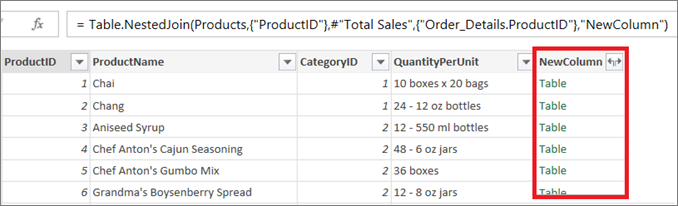
بعد عملية دمج ، يمكنك توسيع العمود المنظم للجدول لإضافة أعمدة من الجدول ذي الصلة إلى الجدول الأساسي. بعد توسيع عمود في الجدول الأساسي، يمكنك تطبيق عوامل التصفية وعمليات تحويل أخرى. لمزيد من المعلومات، راجع العمل باستخدام عمود منظم للقائمة أو السجل أو الجدول.
-
في معاينة البيانات، حدد أيقونة توسيع

-
في مربع القائمة المنسدلة توسيع، حدد الأعمدة أو قم بإلغاء تحديدها لعرض النتائج التي تريدها. لتجميع قيم العمود، حدد تجميع.
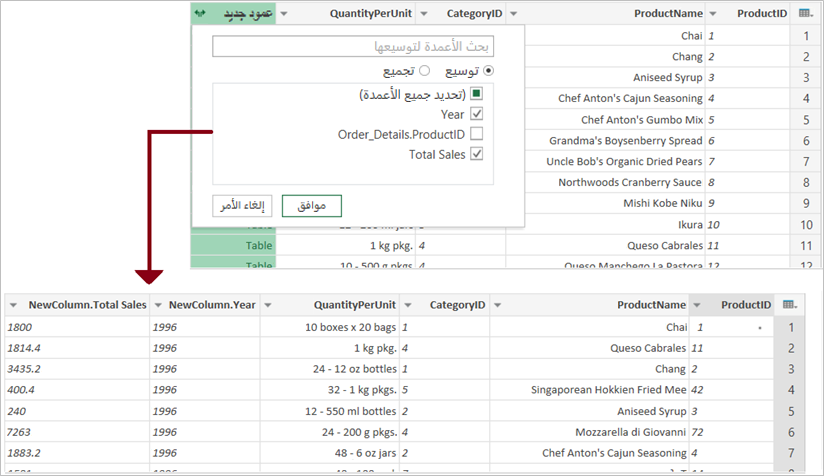
-
قد تحتاج إلى إعادة تسمية الأعمدة الجديدة. لمزيد من المعلومات، راجع إعادة تسمية عمود.
اطلع أيضاً على
تعلم كيفية دمج مصادر بيانات متعددة
نظرة عامة على استعلامات الدمج (docs.com)
الصلة الخارجية اليسرى (docs.com)
الصلة الخارجية اليمنى (docs.com)
الصلة الخارجية الكاملة (docs.com)
مكافحة الصلة اليسرى (docs.com)










